 [삼]
Google 양식
직업이나 연구 프로젝트를위한 것인지 여부에 상관없이 온라인으로 답변을 부합하는 좋은 방법입니다. 응답을 수동으로 제한 할 수 있지만 추가 기능을 설치하여 자동으로 제한해야합니다. 방법은 다음과 같습니다.
[삼]
Google 양식
직업이나 연구 프로젝트를위한 것인지 여부에 상관없이 온라인으로 답변을 부합하는 좋은 방법입니다. 응답을 수동으로 제한 할 수 있지만 추가 기능을 설치하여 자동으로 제한해야합니다. 방법은 다음과 같습니다.
Google 계정이 Google 양식 응답을 제한하십시오
[삼] Google 양식에서받는 응답을 제한하려는 경우 Google 계정의 응답을 제한하여 시작할 수 있습니다. 양식에 응답하는 사용자는 응답 할 Google 계정으로 로그인해야합니다. 각 계정에는 한 번의 응답으로 제한됩니다. [삼] 관련된: Google Forms에 대한 초보자 가이드 [삼] 이렇게하면 응답의 품질을 향상시키고 중복 답변을 막는 데 도움이됩니다. 시작한다, Google 양식을 엽니 다 바탕 화면 웹 브라우저에서 양식을 사용하여 오른쪽 상단 모서리에있는 설정 톱니가있는 아이콘을 클릭하십시오. [삼]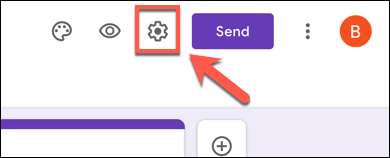 [삼]
"설정"팝업 메뉴의 "일반"탭에서 "응답 제한"확인란 옵션을 클릭하여 활성화합니다.
[삼]
활성화되면 "저장"을 클릭하여 변경 사항을 확인하십시오.
[삼]
[삼]
"설정"팝업 메뉴의 "일반"탭에서 "응답 제한"확인란 옵션을 클릭하여 활성화합니다.
[삼]
활성화되면 "저장"을 클릭하여 변경 사항을 확인하십시오.
[삼]
 [삼]
이 시점에서 Google 계정 소유자 만 귀하의 양식에 응답 할 수 있으며, 응답은 계정 당 하나로 제한됩니다.
[삼]
이 시점에서 Google 계정 소유자 만 귀하의 양식에 응답 할 수 있으며, 응답은 계정 당 하나로 제한됩니다.
Google 양식의 모든 응답을 수동으로 제한합니다
[삼] 응답을 위해 Google 양식을 무기한으로 끌어 올리고 싶지는 않다면 이후 지점에서 응답을 비활성화 할 수 있습니다. Google Forms가 추가 기능을 설치하지 않고이 문제를 예약 할 수는 없지만 양식에 대한 응답을 수동으로 비활성화 할 수 있습니다. [삼] 어떤 시점 에서이 작업을 수행하려면 Desktop 웹 브라우저에서 Google 양식 양식을 엽니 다. 응답을 보려면 "응답"탭을 클릭하십시오. [삼] [삼]
"응답"탭에서 "응답 수락"슬라이더를 선택하여 추가 응답을 비활성화하십시오.
[삼]
[삼]
"응답"탭에서 "응답 수락"슬라이더를 선택하여 추가 응답을 비활성화하십시오.
[삼]
 [삼]
일단 비활성화되면 슬라이더가 회색으로 회색으로 바뀝니다. 잠재적 인 응답자에게 항목을 닫은 경우 사용자 지정 메시지를 추가하려면 "응답자의 메시지"텍스트 상자에 메시지를 제공하십시오.
[삼]
[삼]
일단 비활성화되면 슬라이더가 회색으로 회색으로 바뀝니다. 잠재적 인 응답자에게 항목을 닫은 경우 사용자 지정 메시지를 추가하려면 "응답자의 메시지"텍스트 상자에 메시지를 제공하십시오.
[삼]
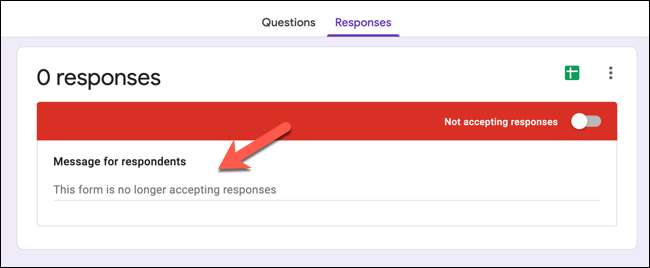 [삼]
삽입 메시지가 자동으로 저장됩니다. 새로운 응답자가 양식을로드하려고 시도하면이 메시지로 인사하여 양식을 작성하거나 제출할 수 없습니다.
[삼]
삽입 메시지가 자동으로 저장됩니다. 새로운 응답자가 양식을로드하려고 시도하면이 메시지로 인사하여 양식을 작성하거나 제출할 수 없습니다.
Google 양식 응답을 자동으로 제한합니다
[삼] 불행히도 Google Forms는 사전 설정된 제출 번호 또는 닫는 날짜를 기반으로 응답을 자동으로 제한 할 수 없습니다. 이 기능이 필요한 경우 대안을 사용할 수 있지만 Google Forms 추가 기능을 FormLimiter라는 FormLimiter를 설치해야합니다. [삼] 새 Google Forms 추가 기능을 계정에 추가하려면 바탕 화면 브라우저에서 Google 양식 양식을 열고 오른쪽 상단 모서리에있는 3 점 메뉴 아이콘을 클릭하십시오. [삼] 드롭 다운 메뉴에서 "추가 기능"옵션을 클릭하십시오. [삼]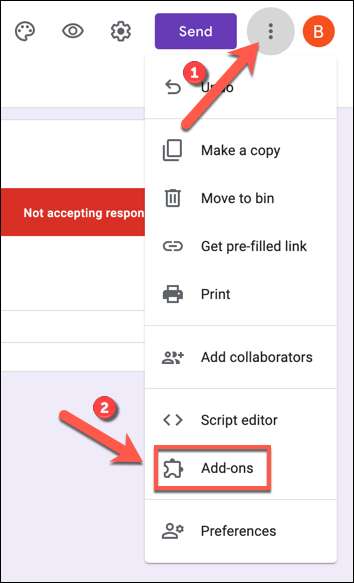 [삼]
"Google 작업 영역 마켓 플레이스"메뉴에서 사용 가능한 앱 목록을 설치할 수 있습니다. 상단의 검색 표시 줄을 사용하여 "FormLimiter"를 검색하거나 목록을 스크롤하여 수동으로 찾으십시오.
[삼]
FormLimiter를 찾으면 이름, 카드 아이콘 또는 정보 아이콘을 클릭하여 자세한 정보를보십시오.
[삼]
"FormLimiter"정보 메뉴에서 설치 버튼을 클릭하여 추가 기능을 설치하십시오.
[삼]
[삼]
"Google 작업 영역 마켓 플레이스"메뉴에서 사용 가능한 앱 목록을 설치할 수 있습니다. 상단의 검색 표시 줄을 사용하여 "FormLimiter"를 검색하거나 목록을 스크롤하여 수동으로 찾으십시오.
[삼]
FormLimiter를 찾으면 이름, 카드 아이콘 또는 정보 아이콘을 클릭하여 자세한 정보를보십시오.
[삼]
"FormLimiter"정보 메뉴에서 설치 버튼을 클릭하여 추가 기능을 설치하십시오.
[삼]
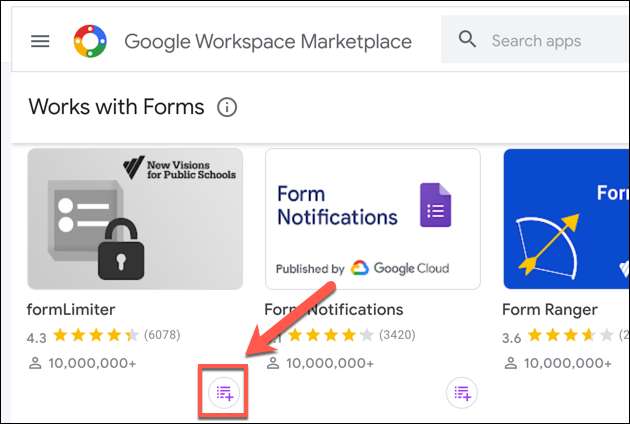 [삼]
Google Forms에는 추가 기능을 설치할 수있는 권한이 필요합니다. 이용 약관에 동의하고 설치를 계속하려면 "계속"옵션을 클릭하십시오.
[삼]
[삼]
Google Forms에는 추가 기능을 설치할 수있는 권한이 필요합니다. 이용 약관에 동의하고 설치를 계속하려면 "계속"옵션을 클릭하십시오.
[삼]
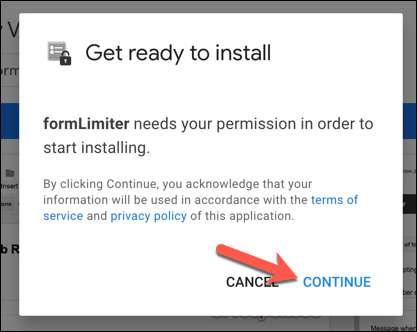 [삼]
다른 창에서 FormLimiter가 액세스 할 수있는 권한 목록이 표시됩니다. 이 문제에 만족했는지 확인한 다음 "허용"을 클릭하여 Google 계정에 액세스 할 수 있습니다.
[삼]
[삼]
다른 창에서 FormLimiter가 액세스 할 수있는 권한 목록이 표시됩니다. 이 문제에 만족했는지 확인한 다음 "허용"을 클릭하여 Google 계정에 액세스 할 수 있습니다.
[삼]
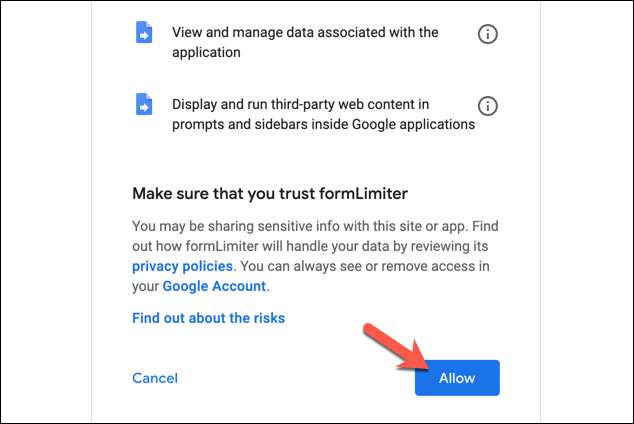 [삼]
사용 권한이 부여되면 Google 양식 페이지에서 Add-Ons 아이콘을 클릭하여 FormLimiter를 액세스 할 수 있습니다. 드롭 다운 메뉴에서 "FormLimiter"옵션을 클릭하십시오.
[삼]
[삼]
사용 권한이 부여되면 Google 양식 페이지에서 Add-Ons 아이콘을 클릭하여 FormLimiter를 액세스 할 수 있습니다. 드롭 다운 메뉴에서 "FormLimiter"옵션을 클릭하십시오.
[삼]
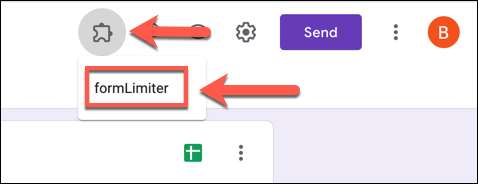 [삼]
"FormLimiter"팝업 메뉴에서 "설정 제한"옵션을 선택하십시오.
[삼]
[삼]
"FormLimiter"팝업 메뉴에서 "설정 제한"옵션을 선택하십시오.
[삼]
 [삼]팝업 메뉴가 오른쪽 하단 모서리에 나타납니다. "제한 유형"드롭 다운 메뉴에서 응답 수 또는 날짜와 시간에 따라 응답 제한을 설정할 수 있습니다.
[삼]팝업 메뉴가 오른쪽 하단 모서리에 나타납니다. "제한 유형"드롭 다운 메뉴에서 응답 수 또는 날짜와 시간에 따라 응답 제한을 설정할 수 있습니다.
제출 번호로 응답을 제한합니다
[삼] 제출 번호로 응답을 제한하려면 드롭 다운 메뉴에서 "양식 응답 수"를 선택하십시오. 드롭 다운 메뉴 아래에있는 상자에 최대 제출 수 (예 : 10 "에 대한 응답을 제한하기 위해"10 ")을 제공하십시오. [삼] 잠재적 응답자가 양식을 닫을 때 볼 수있는 메시지를 변경하려면 제공된 상자에서 변경 사항을 변경하십시오. 제출물이 닫힐 때 전자 메일을 받으려면 "제출 된 경우"전자 메일 양식 소유자 "확인란을 클릭합니다. [삼] 설정을 저장하려면 "저장 및 활성화"를 클릭하십시오. [삼]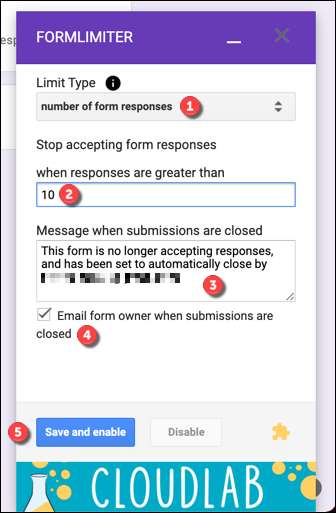 [삼]
양식에 대한 응답이 목표 수를 통과 한 후 양식이 닫히고 더 이상 제출물이 없을 것입니다.
[삼]
양식에 대한 응답이 목표 수를 통과 한 후 양식이 닫히고 더 이상 제출물이 없을 것입니다.
날짜와 시간 별 응답을 제한합니다
[삼] 닫는 날짜와 시간이 끝나면 응답을 중지하려면 "제한 유형"드롭 다운 메뉴에서 "날짜 및 시간"을 선택하십시오. [삼] 제공된 상자를 사용하여 닫는 날짜와 시간을 양식에 적합합니다. 상자를 클릭하면 기본 제공 캘린더 팝업을 사용하여이를 선택할 수 있습니다. [삼]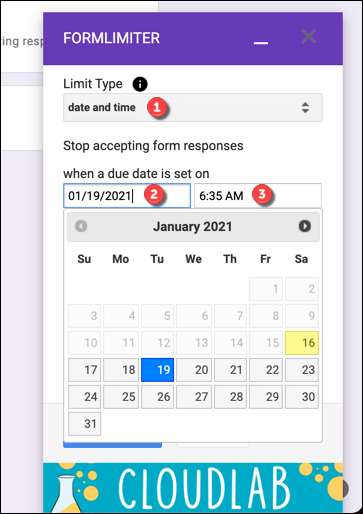 [삼]
일단 시간과 날짜가 선택되면 제공된 상자를 사용하여 닫힌 제출 메시지를 변경하십시오 (또는 사전 설정된 메시지에 만족하면 둡니다). 닫는 날짜와 시간이 통과 할 때 전자 메일을 받으려면 "제출 된 경우"전자 메일 양식 소유자 "확인란을 클릭하십시오.
[삼]
폼에 닫는 날짜를 추가하려면 "저장 및 활성화"를 클릭하십시오.
[삼]
[삼]
일단 시간과 날짜가 선택되면 제공된 상자를 사용하여 닫힌 제출 메시지를 변경하십시오 (또는 사전 설정된 메시지에 만족하면 둡니다). 닫는 날짜와 시간이 통과 할 때 전자 메일을 받으려면 "제출 된 경우"전자 메일 양식 소유자 "확인란을 클릭하십시오.
[삼]
폼에 닫는 날짜를 추가하려면 "저장 및 활성화"를 클릭하십시오.
[삼]
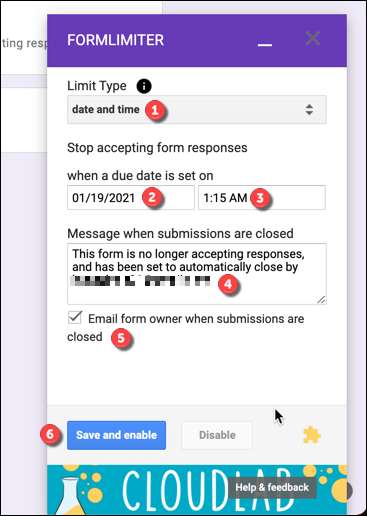 [삼]
일단 저장되면 제출물이 선택한 닫는 시간과 날짜를 지나서 사용할 수 없습니다.
[삼]
일단 저장되면 제출물이 선택한 닫는 시간과 날짜를 지나서 사용할 수 없습니다.
FormLimiter를 사용하여 응답 제한을 비활성화합니다
[삼] 대상 제출 번호 또는 폐쇄 날짜에 도달하기 전에 이러한 제한을 비활성화하려면 추가 기능을 클릭하십시오. FormLimiter를 누른 다음 팝업 메뉴에서 "비활성화"를 클릭하십시오. [삼]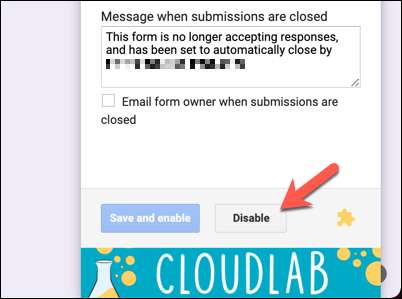 [삼]
이렇게하면 잠재적 응답자가 응답을 다시 비활성화 될 때까지 양식을 계속 사용할 수 있도록합니다.
[삼]
이렇게하면 잠재적 응답자가 응답을 다시 비활성화 될 때까지 양식을 계속 사용할 수 있도록합니다.







